該如何登入M7350的網頁管理介面呢?
這篇文章適用於:
網頁管理介面是一個內建的內部網頁伺服器,不需上網即可使用。 但它需要您將設備連接到路由器。 (連接可以是有線或無線的。)
注:過舊版本的網頁瀏覽器可能會導致您的網頁管理介面無法登入或顯示不完整。
事先準備:
準備好無線網路名稱(SSID)與密碼(Wireless Password),設備的預設無線網路名稱(SSID)為TP-Link_M7350_XXXXXX。
(XXXXXX是設備MAC位址的最後6個字符,有些會顯示最後4個字符TP-Link_M7350_XXXX。)
您可以在設備的螢幕或背蓋標籤上找到SSID和無線密碼。
如何在螢幕上找到SSID和無線密碼?(依據不同版本顯示方式將不同)
1) 按Menu鍵顯示清單
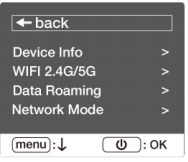
2) 按Menu鍵切換至設備資訊
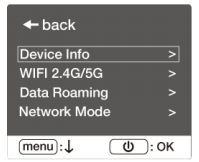
3) 按 鍵進入設備資訊
鍵進入設備資訊
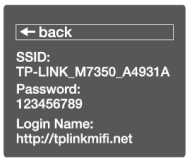
在背蓋標籤上找到SSID和無線密碼

步驟1:連線至M7350的無線網路
從您的筆記型電腦,手機或平板電腦等找到SSID; 然後輸入“無線密碼”進行連線。
步驟2:當成功連線至無線網路後,開啟一個網頁瀏覽器(IE、Chrome、Firefox和Safari等),並在網址列輸入http://tplinkmifi.net 或 192.168.0.1,
當登入視窗出現後請以小寫的admin作為使用者名稱和密碼登入。
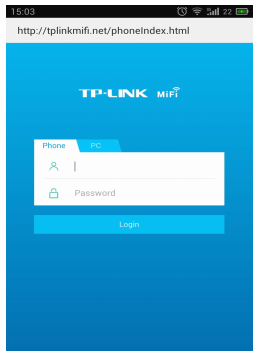
注意:
如果您無法使用admin登入,或者您已更改過使用者名稱或密碼但忘記了密碼,請嘗試在另一台筆記型電腦,平板電腦或手機上登入; 重新啟動M7350,按住RESET按鈕(孔)約5秒鐘,直到屏幕顯示“Power Off”。 然後鬆開按鈕並等待設備重新啟動並恢復出廠預設值。
若您想了解每個功能和設定的更多細節,請到下載中心下載您的產品手冊。
這篇faq是否有用?
您的反饋將幫助我們改善網站
